Forçar ativação ou desativação do modo de navegação anônima do Google Chrome
Como forçar a ativação ou desativação do modo de navegação anônima do Google Chrome
Um recurso menos conhecido do Google Chrome é a capacidade de desativar ou forçar a ativação do recurso de modo de navegação anônima integrado. Ele pode ser gerenciado por meio de políticas do Chrome. Hoje, veremos como isso pode ser feito.
Propaganda
O modo de navegação anônima do Google Chrome permite abrir uma janela especial que não salva seu histórico de navegação e dados pessoais. É uma janela que implementa o recurso de navegação privada. Embora não salve coisas como seu histórico de navegação, cookies, dados de sites e formulários, permite que você acesse seu perfil, favoritos, etc. Na verdade, os cookies permanecem salvos durante a sessão de navegação anônima, mas serão excluídos assim que você sair do modo de navegação anônima.
Também é importante observar que, se você tiver uma janela anônima aberta e, em seguida, abrir outra, o Chrome continuará usando sua sessão de navegação privada nessa nova janela. Para sair e encerrar o modo de navegação anônima (por exemplo, para iniciar uma nova sessão de navegação anônima), você precisa fechar todas as janelas anônimas abertas no momento.
Normalmente, você pode abrir uma nova janela anônima no menu ou com um Ctrl + Shift + N atalho.

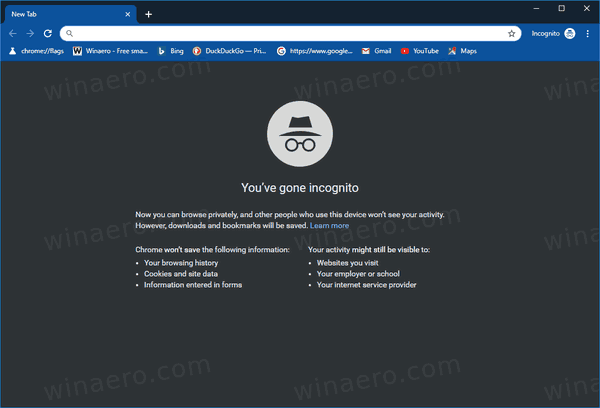
Ao aplicar uma política, você pode impedir que os usuários de seu computador usem o modo de navegação anônima do Google Chrome ou forçá-los a usá-lo. Antes de prosseguir, certifique-se de que sua conta de usuário tenha privilégios administrativos. Agora, siga as instruções abaixo.
Para forçar a ativação ou desativação do modo de navegação anônima do Google Chrome,
- Abra o Aplicativo Editor de registro.
- Vá para a seguinte chave do Registro:
HKEY_LOCAL_MACHINE \ SOFTWARE \ Policies \ Google \ Chrome
Veja como acessar uma chave de registro com um clique. - À direita, modifique ou crie um novo valor DWORD de 32 bits
IncognitoModeAvailability.
Nota: Mesmo se você for executando o Windows de 64 bits você ainda deve criar um valor DWORD de 32 bits. - Defina seus dados de valor para
0 -> Ativar (padrão)
1 -> Desativar. Neste modo, as páginas talvez não seja aberto no modo de navegação anônima.
2 -> Força. Neste modo, as páginas pode ser aberto SOMENTE no modo de navegação anônima.
- Abra novamente o navegador para aplicar a política.
Você terminou!
Para economizar seu tempo, você pode baixar os seguintes arquivos do Registro prontos para usar.
Baixar arquivos de registro
O ajuste de desfazer está incluído.
É isso!
Artigos de interesse:
- Criar atalho para o modo de navegação anônima do Google Chrome
- Forçar ativação do modo visitante no Google Chrome
- Inicie o Google Chrome sempre no modo visitante
- Ativar cor e tema para página nova guia no Google Chrome
- Ativar controles globais de mídia no Google Chrome
- Ative o modo escuro para qualquer site no Google Chrome
- Ative o controle de volume e o manuseio de teclas de mídia no Google Chrome
- Ativar a página do modo Leitor Distill no Google Chrome
- Remover sugestões de preenchimento automático individual no Google Chrome
- Ativar ou desativar a consulta na omnibox do Google Chrome
- Alterar a posição do botão da nova guia no Google Chrome
- Desativar nova IU arredondada no Chrome 69
- Ative a barra de títulos nativa no Google Chrome no Windows 10
- Ative o modo Picture-in-Picture no Google Chrome
- Ative a atualização do material design no Google Chrome
- Ative o seletor de emojis no Google Chrome 68 e superior
- Ativar Lazy Loading no Google Chrome
- Silenciar site permanentemente no Google Chrome
- Personalize a página nova guia no Google Chrome
- Desativar selo não seguro para sites HTTP no Google Chrome
- Faça com que o Google Chrome mostre partes HTTP e WWW do URL
